
КАТЕГОРИИ:
Архитектура-(3434)Астрономия-(809)Биология-(7483)Биотехнологии-(1457)Военное дело-(14632)Высокие технологии-(1363)География-(913)Геология-(1438)Государство-(451)Демография-(1065)Дом-(47672)Журналистика и СМИ-(912)Изобретательство-(14524)Иностранные языки-(4268)Информатика-(17799)Искусство-(1338)История-(13644)Компьютеры-(11121)Косметика-(55)Кулинария-(373)Культура-(8427)Лингвистика-(374)Литература-(1642)Маркетинг-(23702)Математика-(16968)Машиностроение-(1700)Медицина-(12668)Менеджмент-(24684)Механика-(15423)Науковедение-(506)Образование-(11852)Охрана труда-(3308)Педагогика-(5571)Полиграфия-(1312)Политика-(7869)Право-(5454)Приборостроение-(1369)Программирование-(2801)Производство-(97182)Промышленность-(8706)Психология-(18388)Религия-(3217)Связь-(10668)Сельское хозяйство-(299)Социология-(6455)Спорт-(42831)Строительство-(4793)Торговля-(5050)Транспорт-(2929)Туризм-(1568)Физика-(3942)Философия-(17015)Финансы-(26596)Химия-(22929)Экология-(12095)Экономика-(9961)Электроника-(8441)Электротехника-(4623)Энергетика-(12629)Юриспруденция-(1492)Ядерная техника-(1748)
Заголовки
|
|
|
|
У багаторядкових заголовках кожен рядок повинен мати певний сенс.
Не рекомендується закінчувати заголовок службовими частинами мови.
Перенесення в заголовках не допускаються, за винятком багаторядкових заголовків.
Кінець примітки
Відкриття тексту книги у форматі.txt
На початку роботи над проектом ви вже отримали текст книги з деякого джерела і він збережений у форматі *.txt. Для того, щоб можна було застосовувати всі можливості текстового процесору MS Word, необхідно перетворити формат файлу на *.doc (*.docx).
Примітка
Для цього використовується доволі проста послідовність дій:
1. Запустити Microsoft Office Word.
2. Клацнути лівою кнопкою миші на емблемі Microsoft Office у лівому верхньому кутку робочого вікна Microsoft Office Word.
3. Обрати команду Відкрити.
4. У вікні, що відкрилося, знайти поле Папка та вибрати у ньому папку проекту.
5. Для того, щоб побачити файли з розширенням txt у полі Тип файлу обрати пункт Усі файли (*.*).
6. Вибрати файл roksolan.txt, що було завантажено з бібліотеки Мошкова та натиснути кнопку Відкрити. Після цього робоче вікно Microsoft Office Word матиме такий вигляд, як показано на рис. 2.4.

Рис. 2. 4 Файл з початковим текстом, відкритий у MS Word
Кінець примітки
Наступний етап роботи полягає в аналізі тексту. Головна задача — виявити помилки тексту та його форматування, які потрібно буде виправити.
Аналіз отриманого тексту щодо його недоліків
1. Файл збережено у форматі *.txt, його потрібно перетворити у формат *.doc.
2. Якщо продивитися файл, то видно, що перед текстом твору та після нього присутній зайвий текст (Рис. 2.5):
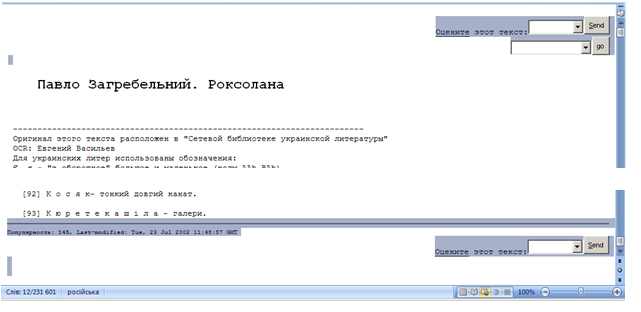
Рис. 2. 5 Зайвий текст на початку та в кінці документу
3. На початку тексту є абзац, де вказано, яким чином українізовано текст (Рис. 2.6). Звертаємо увагу на те, що українські літери І, і записані латинськими літерами I, I. Це призведе до ускладнення використання автоматичний засобів перевірки орфографії. Тому необхідно замінити латинські літери на українські.

Рис. 2. 6 Вихідні дані оригінального тексту
4. Шрифт тексту є моноширинним (Courier New), що є традиційним у файлах формату * .txt. Моноширинним називають такий шрифт, в якому всі символи мають однакову ширину, незалежно від малюнку літери (літера «і» та літера «ш» займають однакове місце у рядку). Нам потрібно перетворити шрифт тексту на пропорційний, наприклад, Times New Roman. Розмір шрифту на даному етапі зберігається за замовчуванням.
5. При включенні режиму відображення прихованих символів, можна побачити, що відступи першого рядка абзаців зроблені за допомогою трьох пропусків (Рис. 2.7). Відступи у фінальному документі повинні бути зроблені за допомогою засобів форматування Microsoft Office Word.

Рис. 2. 7 Текст книги з увімкненим режимом відображення прихованих символів
6. Також можна побачити, що символ абзацу ¶ стоїть не лише в кінці абзаців тексту, а й в кінці кожного рядка. Зайві символи абзаців необхідно видалити.
7. В тексті замість довгих тире (—) використано знаки дефісу (-), що є порушенням правил типографіки. Ті дефіси, що стоять замість довгих тире потрібно замінити. Довге тире використовується всередині речення, або на початку прямої мови. Необхідно виявити всі випадки можливого розташування довгого тире в тексті.
8. В тексті присутні знаки підкреслення _, які є зайвими. Їх потрібно видалити.
9. Не в усіх випадках після розділових знаків є пропуск, а його присутності вимагають правила типографіки. Необхідно додати пропуски, яких не вистачає.
10. При перетворенні формату необхідно зберегти пропуски рядків перед та після назв глав та розділів.
11. Між словами тексту в багатьох місцях присутні зайві пропуски (по два, по три пропуски між словами), їх необхідно видалити.
12. В тексті присутні посилання на глосарій спеціальних термінів. Необхідно оформити ці посилання як виноски.
Тепер, коли виявлені проблеми тексту, необхідно скласти алгоритм перетворення формату. Цей алгоритм повинен відповідати наступним вимогам:
1. після виконання алгоритму, виявлені проблеми тексту повинні бути усунутими;
2. алгоритм повинен бути оптимальним, тобто не повинен містити зайвих операцій.
Слід зауважити, що існує два підходи для позбавлення від знайдених проблем. Перший спосіб — це вирішувати проблеми у порядку їх знаходження. На перший погляд це швидкий і продуктивний метод, але він має суттєві недоліки. Уявіть собі, що на вашому комп’ютері оселився комп’ютерний вірус. За допомогою антивірусів побороти його не вдалось, і залишився останній метод — форматування жорсткого диску. Якщо б ви розв’язували лише задачу знешкодження вірусу, яка постала перед вами, то відформатували би жорсткий диск і позбавились би шкідливих програм. Але, як правило, більш важливою задачею є задача збереження даних. Тож, перед тим, як форматувати диск, необхідно створити резервну копію даних з нього. Крім того, при зберіганні даних на зовнішньому носію необхідо простежити, щоб разом з даними туди не потрапив і вірус.
Таким чином, ми приходимо до іншої концепції — системного підходу у вирішенні низки проблем тексту. При такому підході необхідно чітко спланувати порядок і спосіб роботи зі знайденими проблемами. Не заганяйте себе до тупику — не можна вирішувати одну проблему в такий спосіб, щоб завадити вирішенню інших. Особливо це стосується замін символів. Наприклад, якщо ви першим кроком заміните всі символи абзацу на пропуски, то ви не тільки позбавитесь від проблеми зайвих символів абзацу, але й втратите й ті абзаци, які повинні бути в тексті. Таким чином, текст перетвориться на один єдиний абзац, в якому можуть не знайтися маркери, що дозволять знову розбити текст на абзаци навіть вручну. Тому, насамперед потрібно якимось чином виділити справжні абзаци та захистити їх від видалення. Один з прикладів того, як це робиться, буде наведений нижче.
Алгоритм редагування тексту твору Павла Загребельного «Роксолана»
Підготовка документу
1. Зберегти файл у форматі.doc.
Приклад виконання
1.1 Відкрити файл roksolan.txt, збережений у папці проекту.
1.2. Вибрати команду Зберегти як…
1.3. У вікні збереження файлу в полі Тип файлу вибрати Документ Word (*.docx) (Рис. 2.8)
1.4. Натиснути кнопку Зберегти
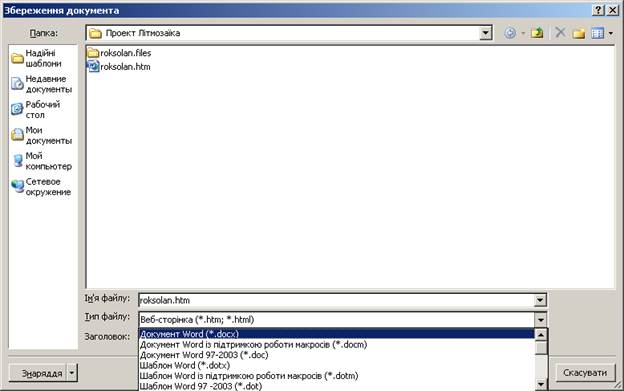
Рис. 2. 8 Збереження файлу книги у відповідному форматі
Кінець прикладу виконання
2. Видалити зайвий текст перед твором та після нього.
Приклад виконання
2.1. Виділити зайвий текст перед назвою та натиснути клавішу Delete.
2.2. Виділити зайвий текст в кінці документу та натиснути клавішу Delete.
Кінець прикладу виконання
3. Замінити латинські літери І та і на українські.
Приклад виконання
3.1. Натиснути кнопку Замінити у правій частині панелі Основне, або натиснути комбінацію клавіш Ctrl+H.

Рис. 2. 9 Розташування кнопки Замінити на панелі Основне
3.2. У поле Знайти помістити латинську літеру i.
3.3. У поле Замінити на помістити українську літеру і.
3.4. Якщо додаткових налаштувань не видно, натиснути кнопку Більше >>
3.5. Встановити прапорець Враховувати регістр. Це робиться для того, щоб великі літери І не були замінені на маленькі і навпаки.
3.6. Перевірити, щоб у полі Знайти стояло значення Всюди. (Рис. 2.10)

Рис. 2. 10 Вікно пошуку і замінювання з відповідними налаштуваннями
3.7. Натиснути кнопку Замінити все. Процес заміни займе деякий час (Рис. 2.11).

Рис. 2. 11 Результат заміни латинської літери «і» на українську
3.8. Повторити пункти 3.2 – 3.7 для великої літери І. Необхідно уважно перевірити, щоб у полі Знайти стояла латинська літера, а в полі Замінити на — українська (Рис. 2.12).

Рис. 2. 12 Результат заміни латинської літери «І» на українську
3.9. Закрити вікно пошуку та замінювання
Кінець прикладу виконання
4. Замінити шрифт документу Courier New (моноширинний) на Times New Roman (пропорційний).
Приклад виконання
4.1. Виділити весь текст документу за допомогою комбінації клавіш Ctrl+A
4.2. На панелі Основне обрати шрифт Times New Roman.
4.3. Зняти виділення з тексту
Документ набуде вигляду, який показано на рис. 2.13.

Рис. 2. 13 Результат заміни моноширинного шрифту на пропорційний
Кінець прикладу виконання
|
|
|
|
|
Дата добавления: 2014-10-15; Просмотров: 482; Нарушение авторских прав?; Мы поможем в написании вашей работы!